Il est tentant d'installer le nouveau système d'exploitation d'Apple, macOS 12. Cependant, il est difficile de savoir comment préparer votre mac pour macOS 12 ou toute autre nouvelle version de macOS après sa sortie par Apple. Il y a certaines choses que vous devez faire avant de passer à macOS 12, car il s'agit d'une version améliorée de macOS 11. Le nouveau logiciel d'exploitation de bureau a de nouvelles fonctionnalités et un look différent, que vous devriez certainement apprécier. Cet article se penche sur les 10 choses les plus importantes à faire avant d'installer macOS 12 pour une bonne préparation.
Ce qu'il faut faire avant de passer à macOS 12
1. En savoir plus sur macOS 12
Il est important d’en savoir plus sur macOS 12 avant de l’installer sur votre appareil. La société Apple est connue pour diffuser des versions bêta de la version suivante du système d'exploitation auprès des développeurs Apple et du public entre juin et septembre de chaque année. Il est conseillé de profiter de cette période pour tester les fonctionnalités de macOS 12 et se sentir à l'aise avec leur fonctionnement sur votre Mac.
2. Faire une sauvegarde de votre ordinateur
Il est également important d'effectuer une sauvegarde de votre Mac avant d'installer la mise à jour macOS 12. Une sauvegarde des fichiers et des dossiers doit être effectuée afin d'éviter toute perte accidentelle de fichiers. Dans le cas contraire, vous risquez de perdre tous vos fichiers. Vous pouvez utiliser un disque de sauvegarde, copier manuellement les fichiers sur un lecteur externe ou utiliser la sauvegarde dans le cloud.
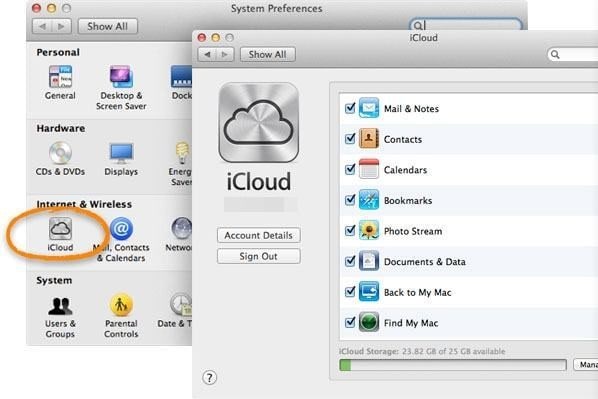
3. Maîtriser vos mots de passe
Vos mots de passe sont importants car ils seront nécessaires pour vous connecter à votre ordinateur après l'installation de macOS 12, ainsi que pour vous connecter à votre compte Apple, et à des apps et services. Vous pouvez simplifier ce processus grâce à des gestionnaires de mots de passe comme LastPass, 1Password ou même le gestionnaire intégré d'Apple, qui stockent ces informations pour vous.
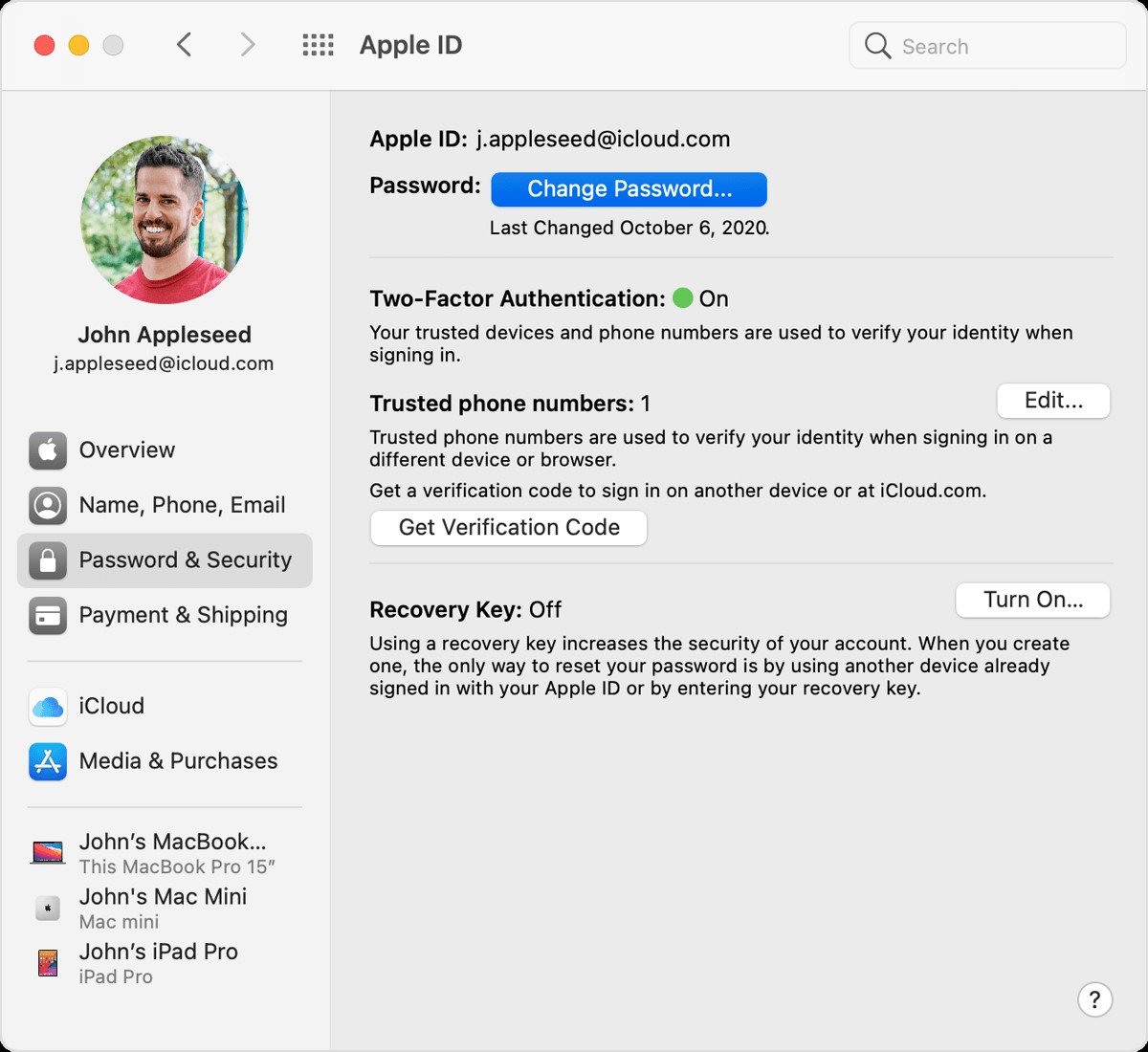
4. Assurez-vous que les applications sont compatibles
Vérifier la compatibilité des applications fait partie des choses à faire avant de passer à macOS 12, si vous utilisez des applications tierces spéciales. Si vous rencontrez des problèmes de compatibilité, pensez à vérifier à nouveau régulièrement les mises à jour logicielles. Dans certains cas, les développeurs d'applications tierces n'ont peut-être pas encore fini de développer une version compatible avec Big Sur, et dans de rares cas, il peut être impossible de rendre leurs applications compatibles. Tout logiciel activement développé par Apple devrait être entièrement compatible avec macOS 12.
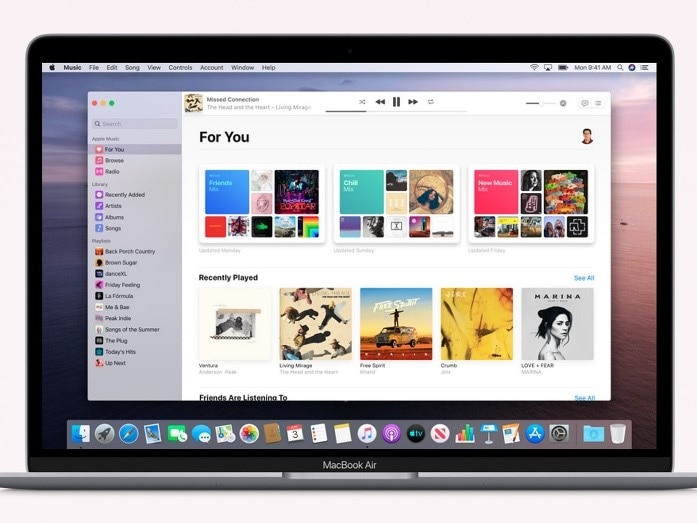
5. Utiliser l'utilitaire de disque pour rechercher les problèmes sur votre disque dur
Il n’est pas recommandé d'installer macOS 12 sur un Mac qui présente de nombreux problèmes. L'exécution d'une analyse à l'aide de l'utilitaire de disque fait donc partie des choses essentielles à faire avant la mise à niveau vers macOS 12. Cette procédure ne constitue pas entièrement un test approfondi. Cependant, elle est toujours recommandée car elle est facile et rapide et aide Mac à résoudre certains problèmes par lui-même. Utilisez Spotlight pour rechercher l'utilitaire de disque. Une fois ouvert, cliquez sur Macintosh HD > SOS > Exécuter.
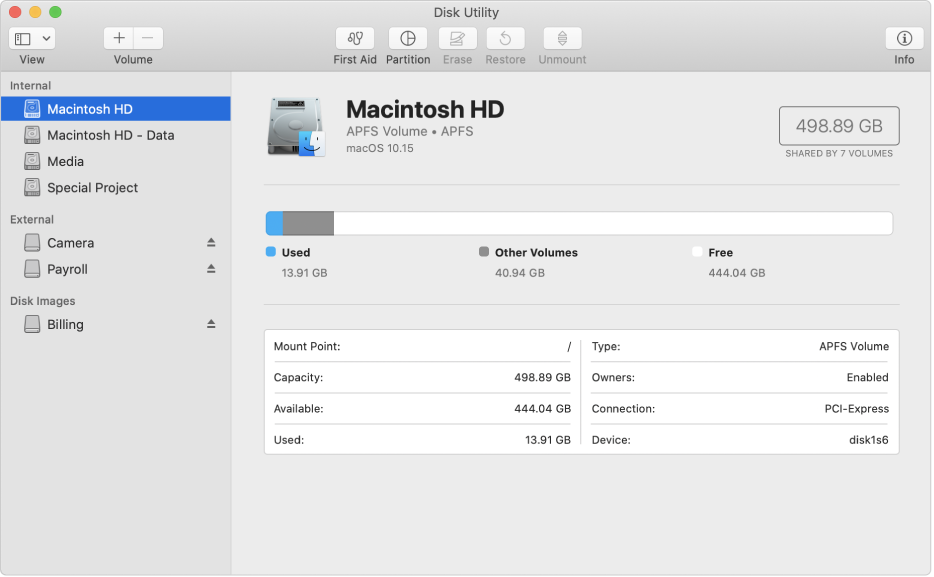
6. Nettoyer votre Mac
Une autre chose à faire avant d'installer macOS 12 est de nettoyer certaines des saletés qui se trouvent sur votre Mac depuis un certain temps. Vous pouvez commencer par aller dans le menu Apple > À propos de ce Mac, puis cliquez sur Stockage. Cette étape permet de s'assurer que votre Mac fonctionne de manière fluide et optimale avant de procéder à la mise à niveau. Il est préférable de se débarrasser des fichiers en double et inutilisés, d'optimiser votre stockage et de nettoyer tout ce qui est inutile avant de procéder à la mise à niveau vers macOS 12.
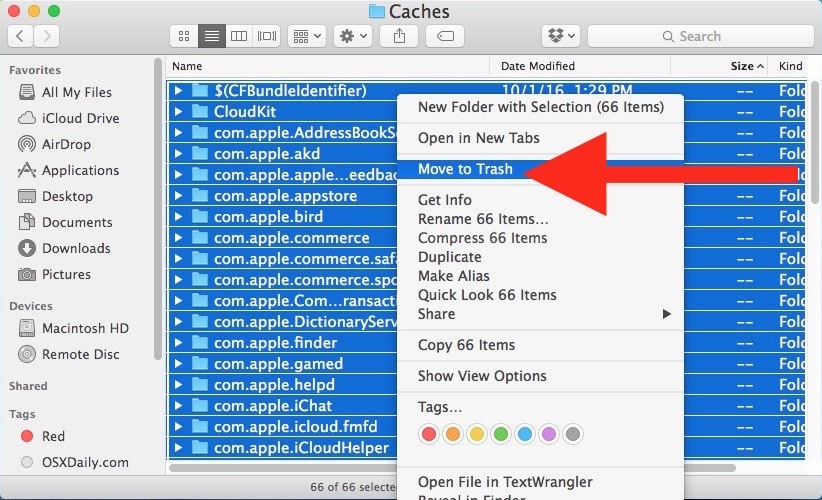
7. Mettre à jour vos applications Mac
De nombreux développeurs utilisent le temps entre la conférence mondiale des développeurs d'Apple en juin et la sortie de la nouvelle version de macOS en septembre ou octobre pour assurer une compatibilité complète avec la nouvelle version de l'OS. Si certaines applications, comme le navigateur Google Chrome, se mettent à jour automatiquement, d'autres nécessitent une vérification des mises à jour. Vous pouvez accéder à leurs menus pour découvrir la présence de mises à jour.
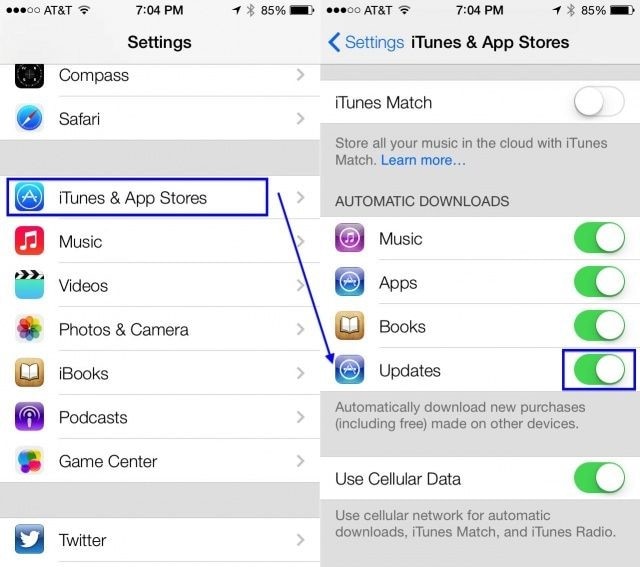
8. Choisir entre une mise à niveau ou une installation à part entière
Avant de passer à macOS 12, il faut choisir entre une mise à jour et une installation à part entière. L'option de mise à jour est la plus simple, car elle conserve tous vos fichiers, apps et photos et prend moins de temps. Cependant, si vous ne supprimez pas régulièrement les fichiers inutiles de votre Mac, une installation à part entière peut nettoyer votre disque et libérer de l'espace. Elle n'installe que les applications et les fichiers dont vous avez besoin.
9. Consulter les commentaires sur macOS 12
Si vous n'êtes toujours pas sûr de vouloir passer à macOS 12, nous vous conseillons de consulter les commentaires des premiers utilisateurs. Ces commentaires vous informeront sur les bugs et problèmes potentiels. Vous pourriez également découvrir les avantages potentiels du nouveau système d'exploitation d'Apple. Parcourez donc les forums de discussion d'Apple, YouTube et les réseaux sociaux pour obtenir plus d'informations.
10. Se préparer aux problèmes de macOS 12
Ayant décidé de passer à macOS 12, vous vous demandez comment préparer votre mac aux problèmes de mise à niveau vers macOS 12. Si vous ne savez pas comment résoudre les problèmes liés à macOS, il faut chercher des solutions. Renseignez-vous également sur le processus de rétrogradation, car il vous aidera à récupérer votre Mac si les problèmes deviennent trop importants.
Le meilleur éditeur de PDF pour macOS 12
Après avoir compris ce que vous devez faire avant de passer à macOS 12, vous devez trouver une solution pour gérer efficement vos fichiers PDF avec le nouveau macOS. PDFelement pour Mac est la meilleure solution PDF pour macOS 12 car elle fournit tous les outils nécessaires à la gestion des PDF. Ce lecteur, visionneur, éditeur et manipulateur de PDF est digne de confiance car il garantit la sécurité et l'intégrité de vos PDF. Comme il s'agit d'une application tierce, elle est facilement mise à jour.
 100% sécurité garantie
100% sécurité garantie  100% sécurité garantie
100% sécurité garantie  100% sécurité garantie
100% sécurité garantie 
PDFelement pour Mac est l'éditeur de PDF indispensable pour macOS 12 car il permet de sécuriser le contenu de vos documents PDF grâce à des mots de passe d'ouverture et d’autorisation qui protègent vos PDF contre toute visualisation et modification non autorisées. Si vos PDF contiennent des données extrêmement sensibles, il permet de biffer des informations de sorte que personne ne puisse les obtenir.
Grâce aux fonctionnalités suivantes de PDFelement, vous n'aurez plus jamais de difficultés avec vos PDF.
- Il permet d'ajouter, de supprimer ou de modifier du texte, des images, des graphiques et des liens.
- Il permet d'ajouter un filigrane pour rendre vos PDF uniques.
- Il permet de signer numériquement vos documents.
- Vous pouvez vous en servir pour créer de nouveaux PDF à partir de zéro ou à partir de pages Web, d'images et de fichiers texte.
- Il permet de gérer les pages en les organisant pour assurer une bonne circulation de l'information.
 100% sécurité garantie
100% sécurité garantie  100% sécurité garantie
100% sécurité garantie  100% sécurité garantie
100% sécurité garantie Téléchargement gratuit ou Acheter PDFelement
Téléchargement gratuit ou Acheter PDFelement
Articles connexes
- 10 conseils et astuces utiles pour MacOS 12
- Comment résoudre le problème de la recherche de Mail après l'installation de macOS 12 ?
- Résoudre le problème d'épuisement de la batterie sous macOS 12
- Réparer un disque dur externe qui ne s'affiche pas sous macOS 12
- Les 5 meilleures alternatives à LightPaper pour macOS 12
 100% sécurisé |
100% sécurisé | Accueil
Accueil




Clara Durand
chief Editor